1、将我们的PS快速打开下,如图。

2、接着我们新建一个空白画布,如图。

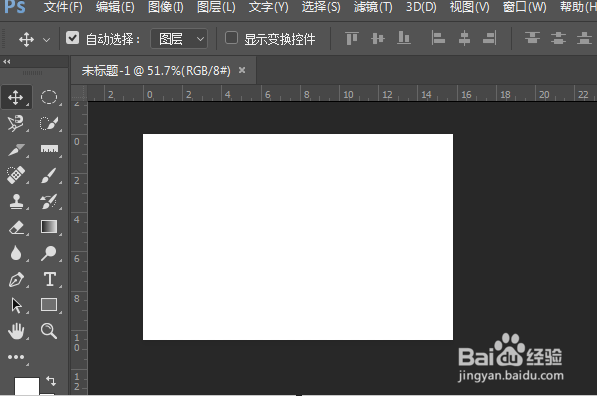
3、紧接着我们选择【直线工具】,如图。

4、接着看到属性栏,点【直线类型】,如图。

5、紧接着界面下方,我们就可以选择【虚线】,如图。

6、紧接着选择【更多选项】,如图。

7、设置下虚线的间隔距离,如图。

8、紧接着我们设置好线条的颜色,如图。

9、按住【shift】+鼠标右移动,虚线就被我们画好了,如图。

时间:2024-10-13 01:11:21
1、将我们的PS快速打开下,如图。

2、接着我们新建一个空白画布,如图。

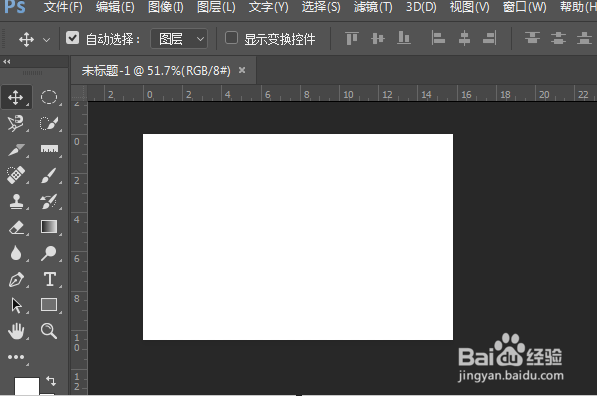
3、紧接着我们选择【直线工具】,如图。

4、接着看到属性栏,点【直线类型】,如图。

5、紧接着界面下方,我们就可以选择【虚线】,如图。

6、紧接着选择【更多选项】,如图。

7、设置下虚线的间隔距离,如图。

8、紧接着我们设置好线条的颜色,如图。

9、按住【shift】+鼠标右移动,虚线就被我们画好了,如图。

